本記事の内容
実行環境
| Swift | 5.6 |
| Xcode | 13.4.1 |
手順
1. Main.storyboard・ViewController.swiftを削除
Xcode起動後、
下記の「Main.storyboard」「ViewController.swift」の2つのファイルを削除します。
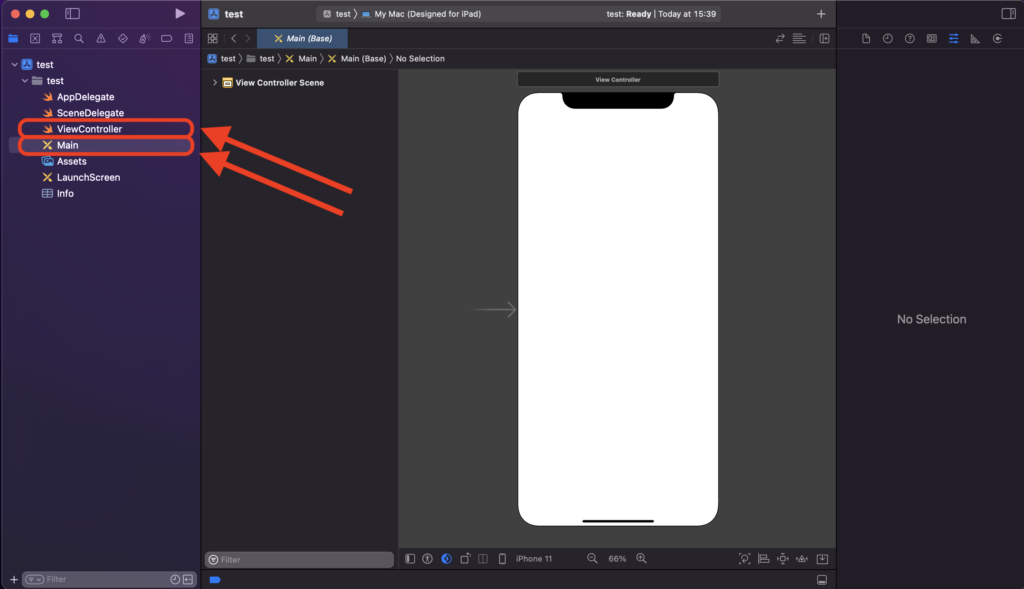
2. Info.plistの設定
Info.plistを開き「Storyboard Name」を削除しましょう。
下の画像の通り、
深い階層に存在する「Storyboard Name」のマイナスボタンを押せば削除できます。
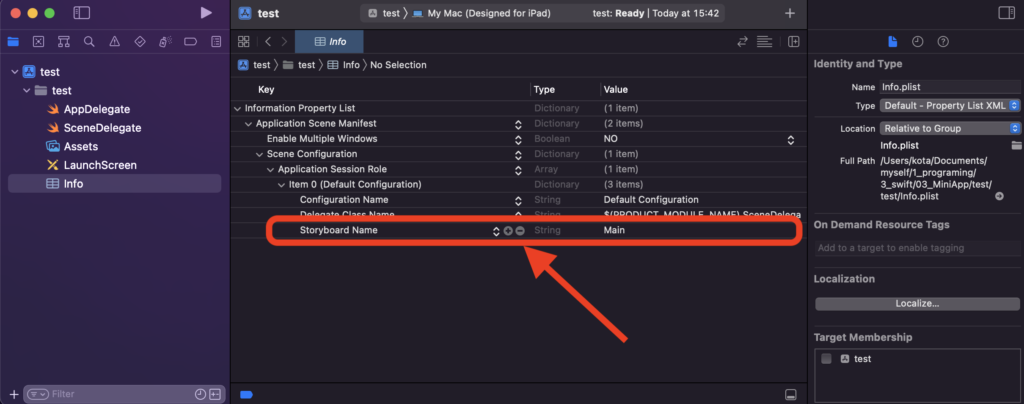
3. XIBファイルとViewControllerの生成
CocoaTouchClassでXIBファイルとViewControllerを追加して下さい。
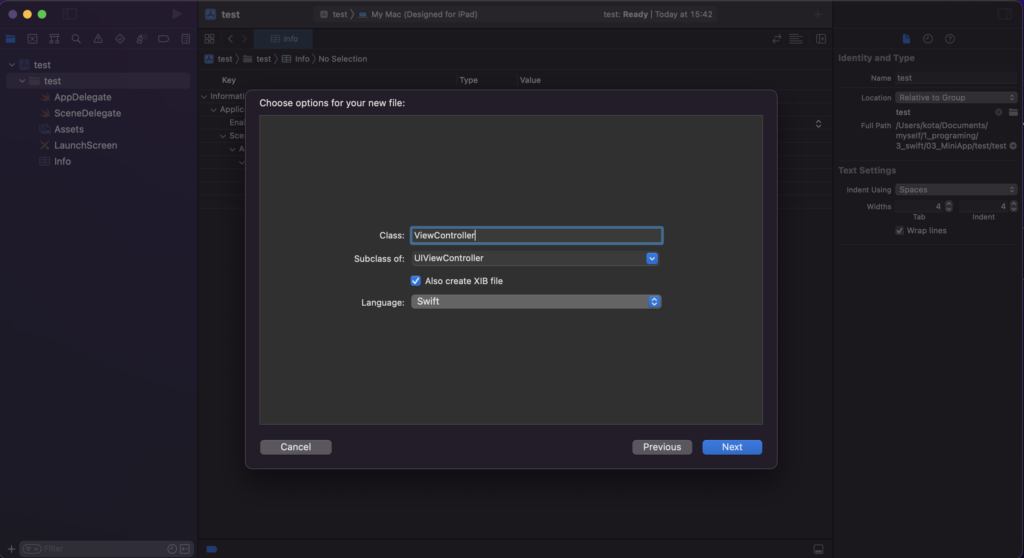
今回は分かりやすくするために、
「ViewController」という名前で生成し、XIBファイル内で背景を茶色に変更しました。
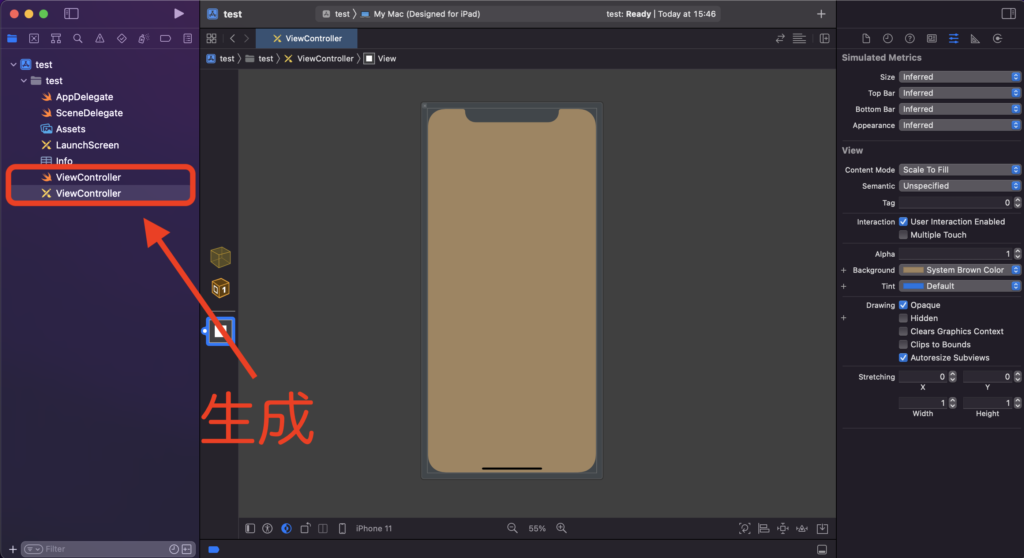
4. Main Interfaceの削除
TARGETSの中の「Main Interface」を削除しましょう。
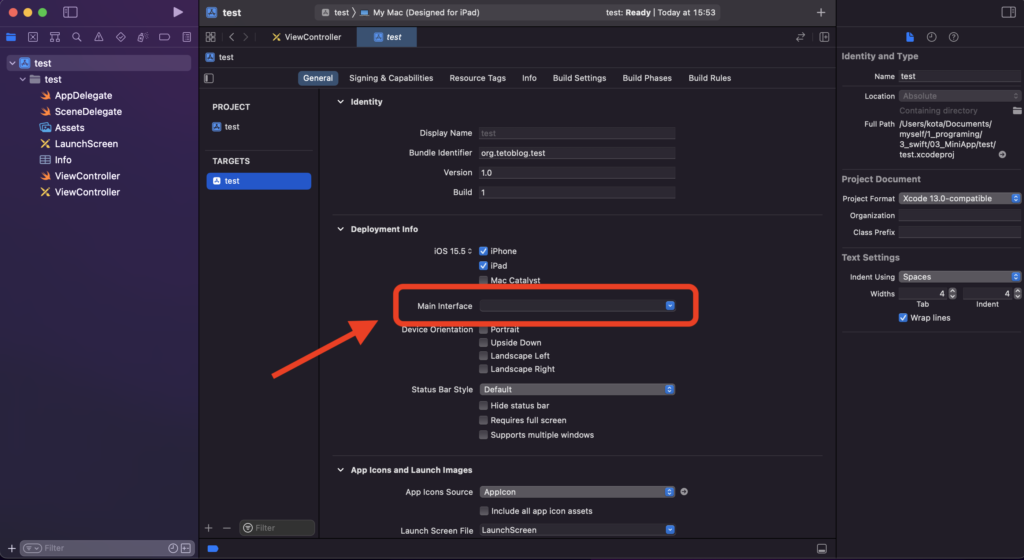
5. SceneDelegateの編集
SceneDelegateとトップ部分に以下を追記します。
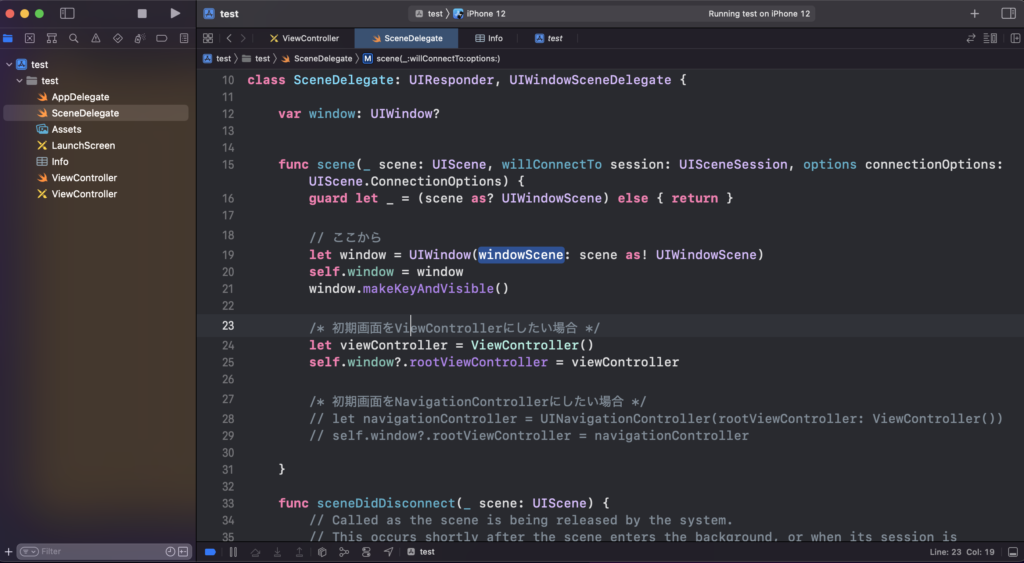
// ここから
let window = UIWindow(windowScene: scene as! UIWindowScene)
self.window = window
window.makeKeyAndVisible()
/* 初期画面をViewControllerにしたい場合 */
let viewController = ViewController()
self.window?.rootViewController = viewController
/* 初期画面をNavigationControllerにしたい場合 */
// let navigationController = UINavigationController(rootViewController: ViewController())
// self.window?.rootViewController = navigationControllerもし、ViewControllerと名前の違うものを初期起動画面にしたい場合、
「ViewController()」の箇所を任意に書き換えていただければと思います。
6. 完成
起動させれば、茶色い画面が表示されます。
初期起動時の画面をXIBファイルに出来たことが確認できます。

まとめ
ということで、本記事は初期起動時の画面をXIBファイルにする方法を自分のメモ程度にまとめました。
本記事を書いている僕自身は、まだSwift初学者のためコードに至らない点が多いと思います。参考程度にご活用下さい。
アドバイスやコードの改善などあれば本記事の最後の部分からコメントしてくださいね。
最後まで読んでいただきありがとうございました!
おすすめSwift書籍
Swiftを学ぶなら、間違いのない2冊はこちら
リンク
リンク
Xcodeを学ぶなら下の一冊
リンク
 tetoblog
tetoblog 

